
时间:2021-03-31 23:58:30 来源:www.win10xitong.com 作者:win10
很多网友在用win10系统进行工作的时候,遇到了win10如何彻底清理C盘垃圾的问题,而且我相信大部分网友都并不是电脑高手,都不知道该怎么解决win10如何彻底清理C盘垃圾的问题。那有没有办法能处理这个win10如何彻底清理C盘垃圾的情况呢?肯定是行的,在查阅了很多资料后,小编整理了方法步骤:1、首先打开电脑中的【此电脑】然后右键单击C驱动器,选择属性打开,让在窗口中找到【磁盘清理】。2、打开磁盘清理后,你可以看到一个【清理系统文件】的选项,点击它就解决了。下面我们用图文来详细的说一下win10如何彻底清理C盘垃圾的详细解决办法。
1.首先打开电脑中的[这台电脑],然后右键单击c盘,选择属性打开,在窗口中找到[磁盘清理]。
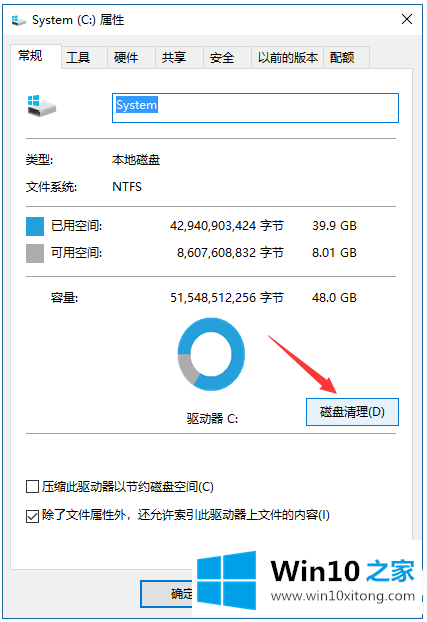
2.打开磁盘清理后,您可以看到一个选项[清理系统文件],然后单击它。
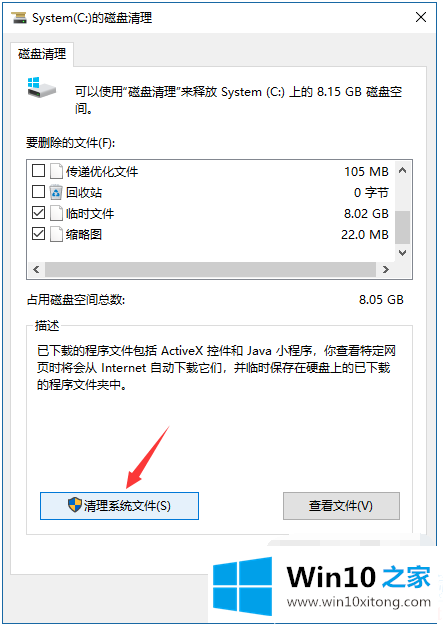
3.在重新打开的页面上选择要删除的文件,直接选择不需要的内容,然后单击确定。
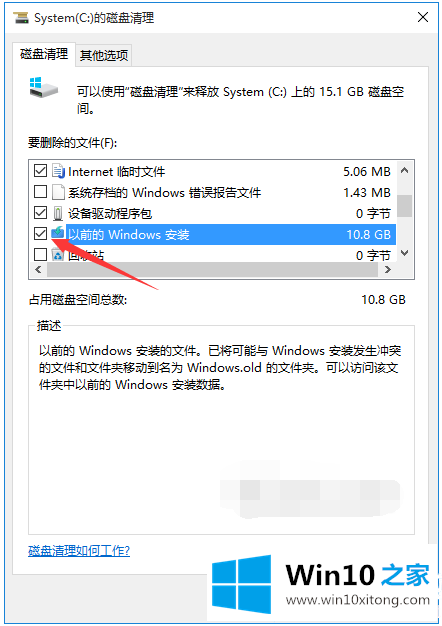
以上是边肖编译的win10彻底清理c盘垃圾的方法介绍。想了解更多可以关注win10 House!
上面的内容就详细的给大家说了win10如何彻底清理C盘垃圾的详细解决办法,如果你还需要下载电脑系统,请继续关注本站